Cómo recuperar el acceso al disco duro, solucionar el error de no poder abrir el disco duro

En este artículo, te guiaremos sobre cómo recuperar el acceso a tu disco duro cuando falla. ¡Sigamos!
Hay muchas formas de fusionar archivos PDF, como usar un software de edición de PDF o usar un sitio web que admita la fusión de archivos PDF. En iPhone tienes una herramienta para fusionar archivos PDF sin necesidad de una aplicación externa. Podemos utilizar la aplicación Archivos para fusionar archivos PDF o utilizar la tecla de acceso directo con la función de fusión de archivos PDF para hacerlo. Dependiendo de su archivo PDF, podemos elegir la forma adecuada de fusionar archivos PDF en iPhone. El siguiente artículo lo guiará a través del proceso de fusión de archivos PDF en iPhone.
Cómo fusionar archivos PDF en iPhone a través de la aplicación Archivos
Paso 1:
En la interfaz de la aplicación Archivo del teléfono, encontramos la ubicación donde se guardan los archivos PDF que queremos fusionar.
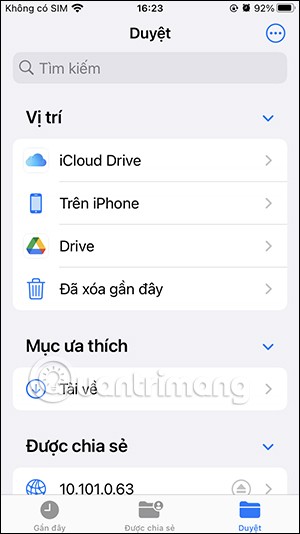
Paso 2:
A continuación hacemos clic en el icono de 3 puntos en la esquina superior derecha de la pantalla. Luego haga clic en Seleccionar en la lista que se muestra para seleccionar los archivos PDF que desea fusionar en 1.
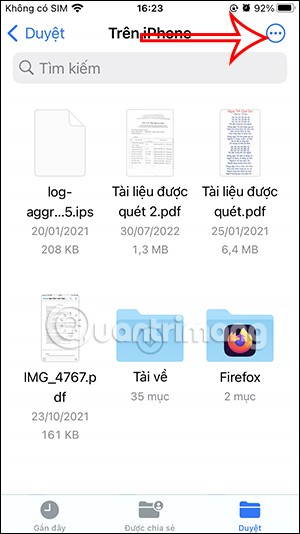
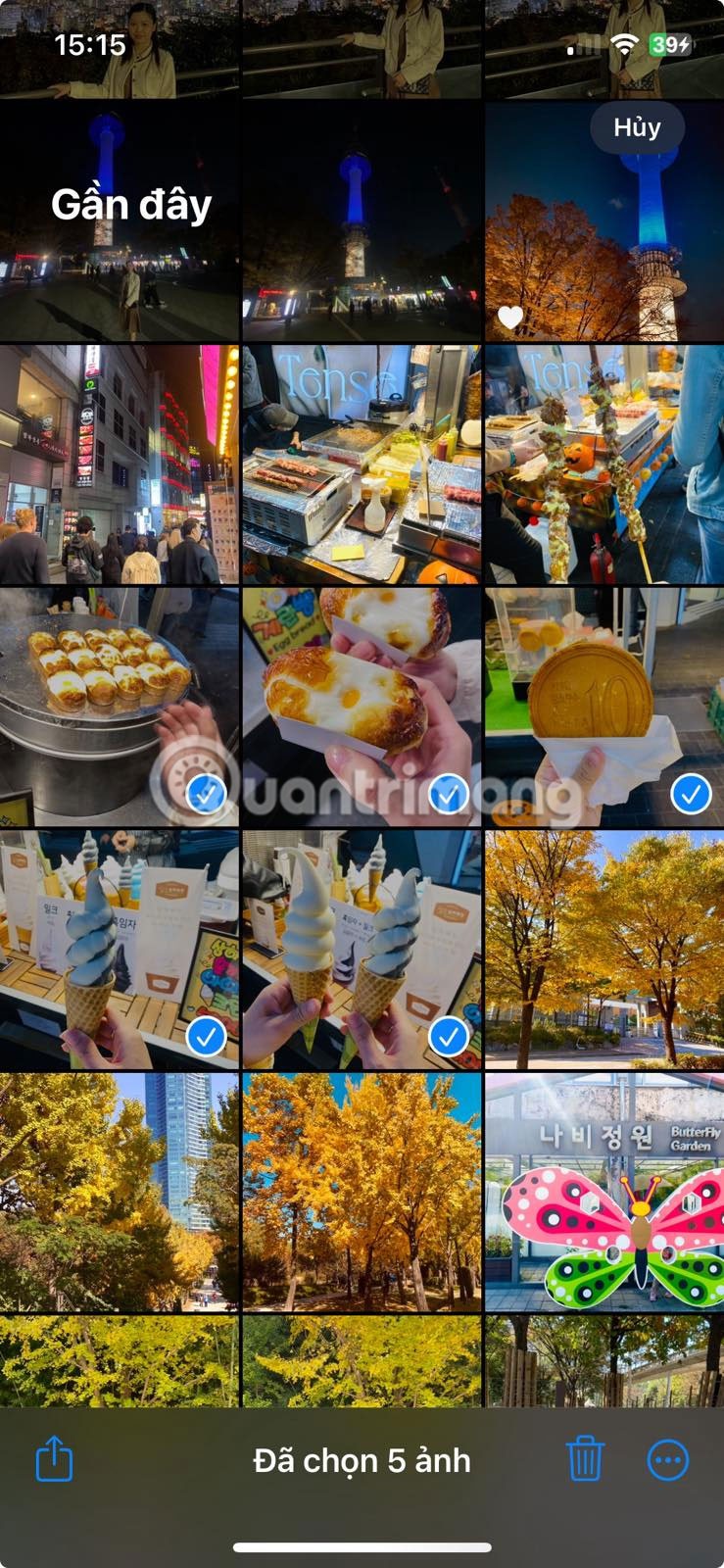
Paso 3:
Ahora hacemos clic en los archivos PDF que queremos fusionar . Luego haga clic en el ícono de 3 puntos en la esquina inferior derecha. Para mostrar las opciones para esos archivos PDF, haga clic en Crear PDF para fusionar los archivos PDF seleccionados.
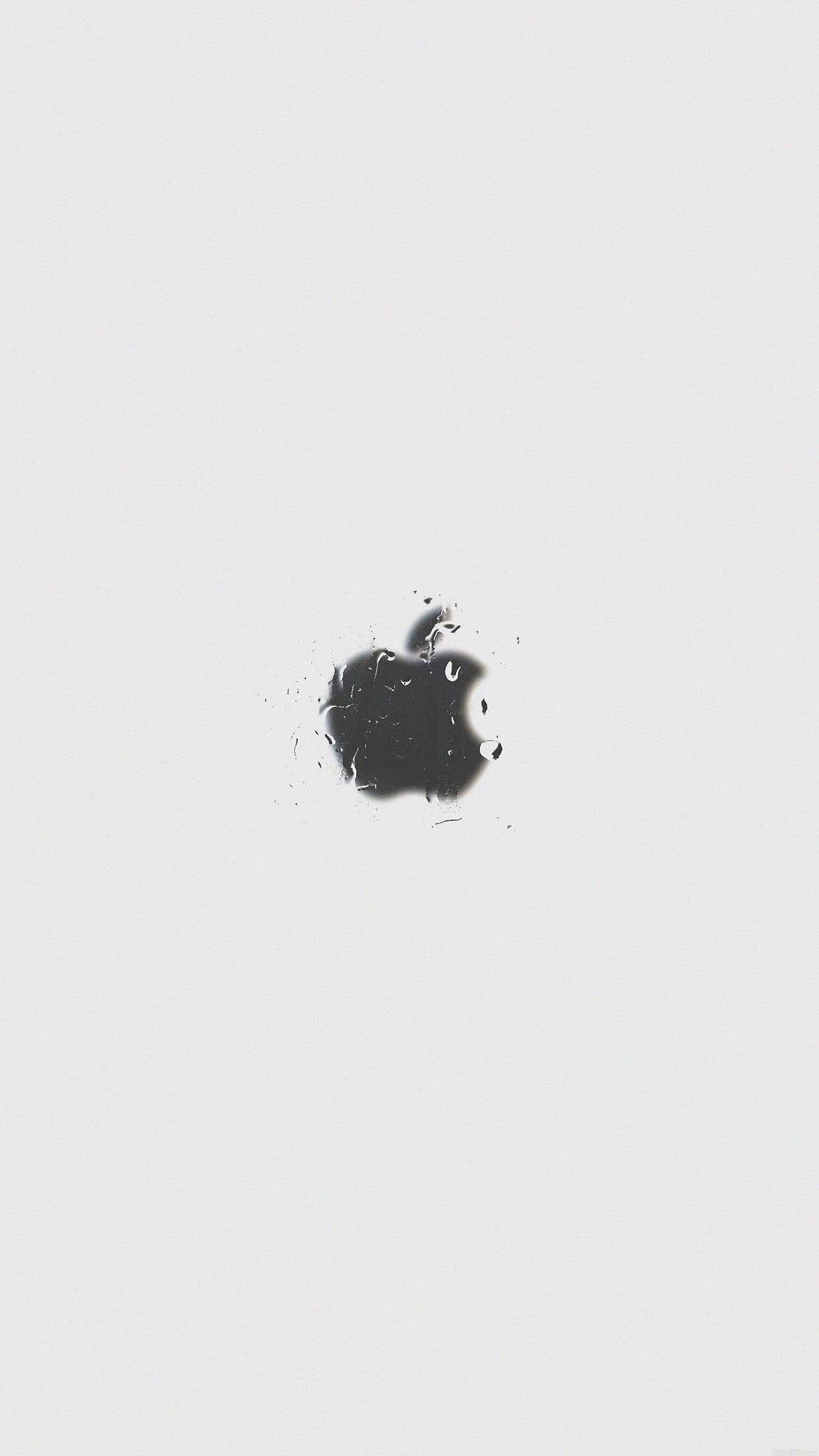
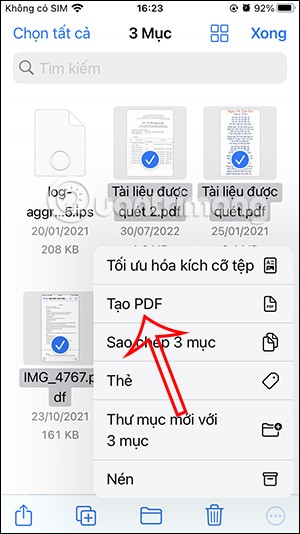
Paso 4:
Como resultado obtenemos un archivo PDF completo fusionado a partir de otros archivos PDF. Tenga en cuenta que los archivos PDF fusionados son muy simples, sin personalizaciones ni cambios en cada archivo.

De forma predeterminada, el archivo PDF fusionado utilizará el nombre del primer archivo en la lista de fusión, pero puedes cambiarle el nombre como desees.
Videotutorial sobre cómo fusionar archivos PDF en iPhone
Cómo fusionar archivos PDF en iPhone mediante un acceso directo
1. Instale el acceso directo Combinar PDF en su iPad y iPhone. Este acceso directo fue creado por la propia Apple, por lo que no necesita preocuparse por ningún problema de seguridad o privacidad. Al igual que cualquier otro acceso directo, puedes personalizar la configuración a tu gusto, pero es mejor no hacerlo, ya que el acceso directo ya funciona bastante bien y cambiar una configuración particular puede hacer que el acceso directo no funcione correctamente.

2. Una vez instalado el acceso directo, abra la aplicación donde guardó sus archivos PDF. Debes guardarlo en la aplicación Archivos (la aplicación predeterminada de Apple para almacenar archivos de terceros).
3. Seleccione los archivos PDF que desea fusionar.
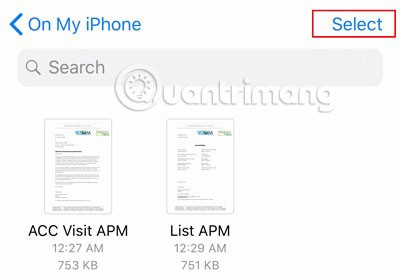
4. Haga clic en el icono Compartir en la parte inferior izquierda de la pantalla.
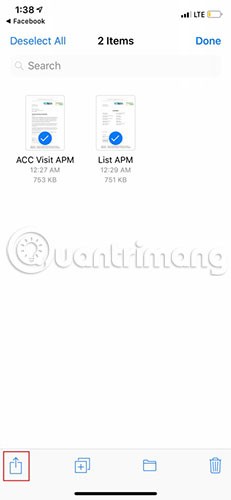
5. Desde la fila inferior del menú, toque Accesos directos. Si no puede verlo, toque Más y habilite la opción Accesos directos.
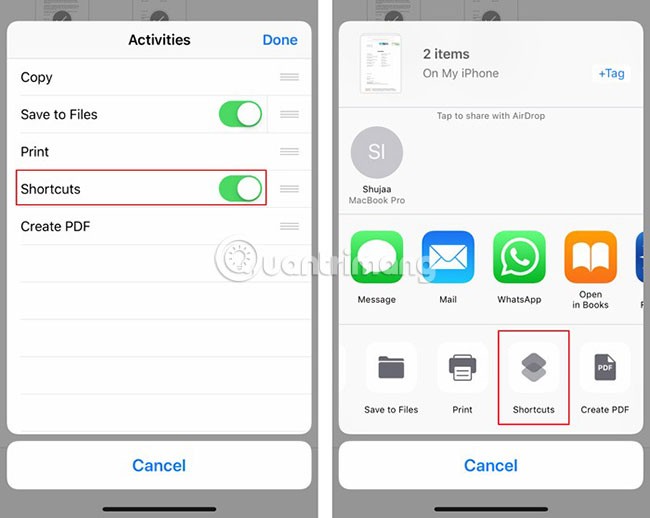
6. Haga clic en Fusionar PDF . Este paso puede tardar algún tiempo, dependiendo del tamaño de los archivos PDF que se vayan a fusionar.
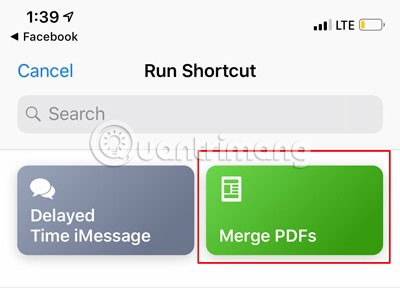
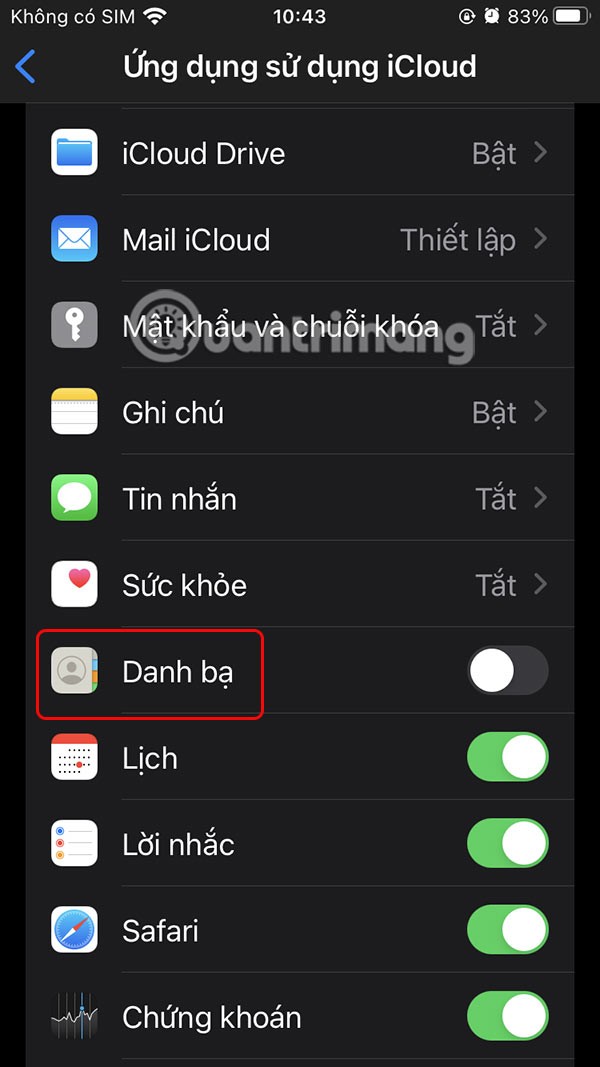
7. Una vez que Shortcuts haya terminado de fusionar los archivos PDF, le permitirá nombrar el archivo PDF recién combinado. Una vez que le hayas puesto un nombre, pulsa en Listo.
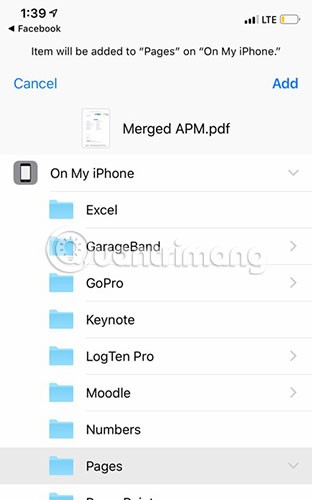
8. Seleccione la ubicación que desea utilizar para guardar el archivo PDF combinado y haga clic en Agregar para finalizar.
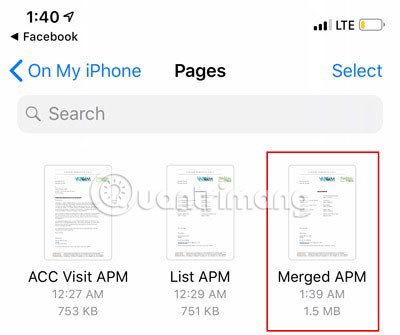
La aplicación Atajos de Apple ha demostrado ser muy útil a lo largo del tiempo, y este atajo no es una excepción. La capacidad de fusionar archivos PDF con solo unos pocos toques es una característica que la mayoría de los dispositivos deberían tener incorporada de forma predeterminada. Sin embargo, esta función actualmente no está incorporada en iOS. Pero la aplicación Atajos hace que todo el proceso sea mucho más fácil, en comparación con el uso de una aplicación de terceros para lograr este único propósito.
¡Buena suerte!
En este artículo, te guiaremos sobre cómo recuperar el acceso a tu disco duro cuando falla. ¡Sigamos!
A primera vista, los AirPods parecen iguales a cualquier otro auricular inalámbrico. Pero todo cambió cuando se descubrieron algunas características poco conocidas.
Apple ha presentado iOS 26, una importante actualización con un nuevo diseño de vidrio esmerilado, experiencias más inteligentes y mejoras en aplicaciones conocidas.
Los estudiantes necesitan un tipo específico de portátil para sus estudios. No solo debe ser lo suficientemente potente como para desempeñarse bien en su especialidad, sino también lo suficientemente compacto y ligero como para llevarlo consigo todo el día.
Agregar una impresora a Windows 10 es sencillo, aunque el proceso para dispositivos con cable será diferente al de los dispositivos inalámbricos.
Como sabes, la RAM es un componente de hardware muy importante en una computadora, ya que actúa como memoria para procesar datos y es el factor que determina la velocidad de una laptop o PC. En el siguiente artículo, WebTech360 te presentará algunas maneras de detectar errores de RAM mediante software en Windows.
Los televisores inteligentes realmente han conquistado el mundo. Con tantas funciones excelentes y conectividad a Internet, la tecnología ha cambiado la forma en que vemos televisión.
Los refrigeradores son electrodomésticos familiares en los hogares. Los refrigeradores suelen tener 2 compartimentos, el compartimento frío es espacioso y tiene una luz que se enciende automáticamente cada vez que el usuario lo abre, mientras que el compartimento congelador es estrecho y no tiene luz.
Las redes Wi-Fi se ven afectadas por muchos factores más allá de los enrutadores, el ancho de banda y las interferencias, pero existen algunas formas inteligentes de mejorar su red.
Si quieres volver a iOS 16 estable en tu teléfono, aquí tienes la guía básica para desinstalar iOS 17 y pasar de iOS 17 a 16.
El yogur es un alimento maravilloso. ¿Es bueno comer yogur todos los días? Si comes yogur todos los días, ¿cómo cambiará tu cuerpo? ¡Descubrámoslo juntos!
Este artículo analiza los tipos de arroz más nutritivos y cómo maximizar los beneficios para la salud del arroz que elija.
Establecer un horario de sueño y una rutina para la hora de acostarse, cambiar el despertador y ajustar la dieta son algunas de las medidas que pueden ayudarle a dormir mejor y despertarse a tiempo por la mañana.
¡Alquiler por favor! Landlord Sim es un juego de simulación para dispositivos móviles iOS y Android. Jugarás como propietario de un complejo de apartamentos y comenzarás a alquilar un apartamento con el objetivo de mejorar el interior de tus apartamentos y prepararlos para los inquilinos.
Obtén el código del juego Bathroom Tower Defense de Roblox y canjéalo por emocionantes recompensas. Te ayudarán a mejorar o desbloquear torres con mayor daño.













